在本文中,将给大家详细介绍,用电脑设置小米3C路由器密码的方法。
温馨提示:
(1)、这里说的密码,指的是wifi密码,即本文介绍的时:用电脑修改wifi密码的方法。
如果你现在遇到的问题是:把小米3C路由器管理密码忘了,那么请阅读下面的文章,查看解决办法。
(2)、如果没有电脑,也不用担心,还可以用手机设置密码的,具体的操作步骤请阅读教程:
(3)、不同型号的小米路由器,在设置上都是大同小异的;其他型号的小米路由器,如果需要改wifi密码,完全可以按照下面的步骤操作。

第一步、登录到设置界面
1、用来设置密码的这个电脑,需要用网线连接到小米3C路由器的LAN接口。
如果用的是笔记本电脑,连接小米3C路由器的WiFi信号后,也可以设置密码,无需用网线连接。
2、在电脑的浏览器中输入:192.168.31.1 或者 miwifi.com ,可以打开小米3C路由器的登录页面 ——> 输入正确的 管理密码,就可以进入到设置界面了。
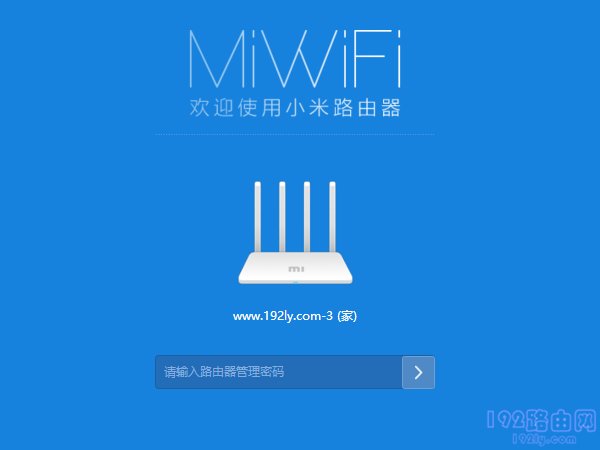
重要提示:
(1)、再次提醒大家,如果你把管理密码忘了,无法进入到设置界面,请阅读下文章查看解决办法。
(2)、如果在浏览器中输入:192.168.31.1 或者 miwifi.com ,没有出现登录界面。此时,可以阅读下面的文章,查看登录界面打不开的解决办法。
第二步、设置wifi密码
在小米3C路由器的设置页面中,点击:常用设置 ——> Wi-Fi设置 选项打开 ——> 然后就可以重新设置wifi密码、wifi名称了,如下图所示。
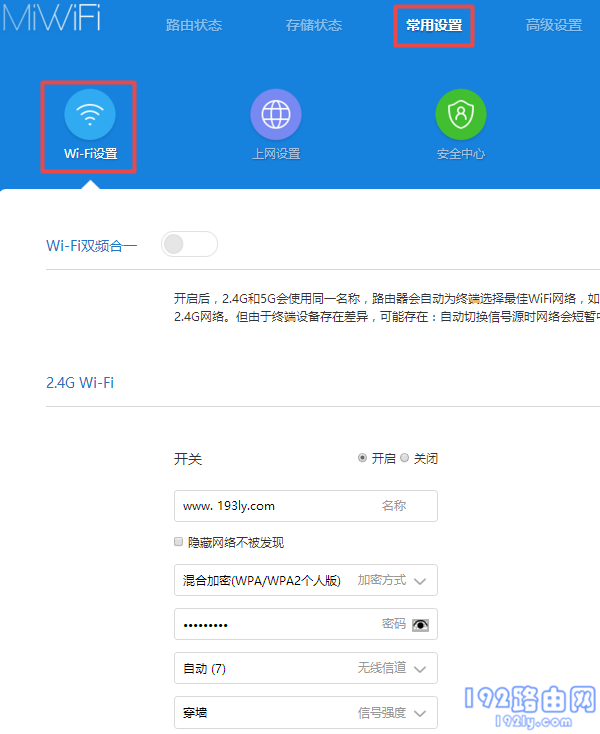
重要提示:
(1)、你可以自定义设置wifi密码,但是为了wifi网络的安全,wifi密码最好满足以下原则:
WiFi密码应当包含:大些字母、小写字母、数字、符号;并且密码的长度至少是8位。
(2)、如果你只修改了wifi密码,而没有修改wifi名称;那么,可能会出现手机、笔记本电脑,连不上原来wifi信号的问题。
这个问题是手机、电脑中保存的wifi配置未更新导致的,解决办法是先删除保存的wifi配置信息,然后重新连接wifi信号,输入修改后的wifi密码,就可以连接上wifi了。
如果不清楚如何删除手机、电脑中wifi配置信息,可以阅读下面的文章,查看详细的操作步骤。
原创文章,作者:陌上归人,如若转载,请注明出处:http://jc.a300.cn/luyouqi/router-settings/mi/3c-sz-mm.html
